SharePoint Online, Teil von Microsoft 365 for Business, ist ein leistungsstarkes Tool für die Zusammenarbeit und den Informationsaustausch im gesamten Unternehmen. Um die Verwaltung zu optimieren und die SharePoint Online-Umgebung an ihre individuellen Bedürfnisse anzupassen, nutzen Administratoren häufig PowerShell . In diesem Artikel werden grundlegende PowerShell-Befehle für SharePoint Online erläutert und gezeigt, wie sie zur Automatisierung der Verwaltung und zur effektiven Verwaltung von Ressourcen verwendet werden können.
Installieren des SharePoint Online PowerShell-Moduls
Um mit PowerShell im Kontext von SharePoint Online zu arbeiten, müssen Sie zunächst das entsprechende Modul installieren und sicherstellen, dass Sie über SharePoint-Administrator- oder globale Administratorrechte in Microsoft 365 verfügen. Sie können das SharePoint Online-Modul mit dem folgenden Befehl installieren:
# Instalacja modułu SharePointOnline
Install-Module -Name Microsoft.Online.SharePoint.PowerShellStellen Sie nach der Installation des Moduls eine Verbindung zu SharePoint Online her:
# Połączenie do SharePointOnline
Connect-SPOService -Url https://yourtenant-admin.sharepoint.comDenken Sie beim Herstellen einer Verbindung mit SharePoint Online daran, die richtige URL anzugeben, die -admin nach dem Namen Ihres Mandanten enthält. Sie können die Adresse Ihres Mandanten erhalten, indem Sie sich bei Office365 anmelden und zur Registerkarte SharePoint Admin Center wechseln. In der Suchleiste finden Sie die URL, das ist der gesuchte Name.
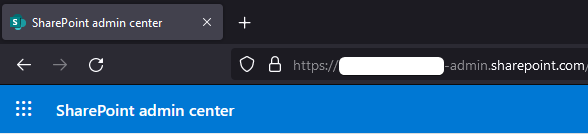
Grundlegende PowerShell-Befehle für SharePoint Online
Site-Management (Sites)
SharePoint Online ist eine dynamische Plattform, deren Grundlage die Struktur von Websites ist. Hierbei handelt es sich um nichts anderes als virtuelle Arbeitsbereiche, zugeschnitten auf die Bedürfnisse von Projekten, Personengruppen oder Abteilungen im Unternehmen. Websites sind ein Schlüsselelement für die Zusammenarbeit, das Speichern von Dokumenten und das Organisieren von Informationen. In der Praxis bedeutet dies, dass das Team die Website nutzen kann, um effektiv an einem Projekt zusammenzuarbeiten, Dateien auszutauschen oder Aufgaben zu stellen. Wichtig ist, dass Websites flexibel sind und Sie sie an spezifische Bedürfnisse anpassen können, sei es für ein Team oder eine bestimmte Abteilung im Unternehmen. Es ist ein praktischer Ort, der die Organisation und Verwaltung verschiedener Aspekte der Unternehmensabläufe verbessert.
Nachfolgend finden Sie die grundlegenden Befehle zum Verwalten von Websites:
# Pobranie listy wszystkich witryn
Get-SPOSite
# Wybranie jednej witryny z listy
Get-SPOSite -Identity https://yourtenant.sharepoint.com/sites/nazwaWitryny
# Wylistowanie wszystkich parametrów witryny
Get-SPOSite -Identity https://yourtenant.sharepoint.com/sites/nazwaWitryny |
FLMit Get-SPOSite können Sie allgemeine Daten über Websites abrufen, wie z. B. deren Name, URL, Eigentümer sowie Informationen zu Nutzung und Verfügbarkeit.
Schlüsselparameter:
- Identität : Ermöglicht Ihnen die Angabe der Site oder Sites, für die Sie Informationen benötigen.
- Detailliert : Bietet detailliertere Informationen zu Websites, z. B. aktuelle Ressourcennutzung, durchschnittliche Ressourcennutzung, Kompatibilitätsgrad usw.
- Filter : Ermöglicht das Filtern von Websites nach bestimmten Kriterien.
- Limit : Begrenzt die Anzahl der zurückgegebenen Websites.
- IncludePersonalSite : Ermöglicht Ihnen, persönliche Websites in Ihre Ergebnisse einzubeziehen.
- IncludeDetailLog : Ermöglicht das Einschließen detaillierter Protokolle.
Weitere Informationen zur Verwendung von Get-SPOSite finden Sie hier: https://learn.microsoft.com/en-us/powershell/module/sharepoint-online/get-sposite?view=sharepoint-ps
# Tworzenie nowej witryny
New-SPOSite -Title "Nowy Witryna" -Url
https://yourtenant.sharepoint.com/sites/nowaWitryna -Owner
user@yourtenant.com -StorageQuota 1024 -Template STS#0Parameter:
- Titel : Gibt den Titel für die neue Site an.
- URL : Gibt die URL für die neue Site an.
- Eigentümer : Gibt den Eigentümer der Site an, d. h. den Benutzer, der über die vollständigen Berechtigungen zur Verwaltung der Site verfügt.
- StorageQuota : Gibt die Grenze des für die Site verfügbaren Speicherplatzes in Megabyte an.
- Vorlage : Gibt die Vorlage an, aus der die Site erstellt wird. Beispielvorlagen sind STS#0 (Teamvorlage), STS#1 (Blogvorlage) usw.
# Usunięcie witryny
Remove-SPOSite -Identity
https://yourtenant.sharepoint.com/sites/nazwaWitrynyDer Befehl „Remove-SPOSite“ kann nützlich sein, wenn wir eine Website von unserem Mandanten entfernen möchten. Wenn Sie Ihre Website versehentlich gelöscht haben und sie gerne wiederherstellen möchten, habe ich gute Nachrichten für Sie. Websites werden nicht dauerhaft gelöscht, sondern wandern zunächst in den Papierkorb, wo sie maximal 93 Tage verbleiben. Nach Ablauf dieser Zeit wird die Website endgültig gelöscht.
# Wylistowanie usuniętych witryn
Get-SPODeletedSiteDank dieses Befehls erfahren Sie, welche Websites sich derzeit im Papierkorb befinden.
# Przywrócenie usuniętej witryny
Restore-SPODeletedSite -Identity
https://yourtenant.sharepoint.com/sites/nazwaWitrynyWenn Sie bereits wissen, welche Website Sie wiederherstellen möchten, verwenden Sie den Befehl Restore-SPOSiteeDeletedSite zusammen mit dem vollständigen Namen.
Verwalten von Gruppen und Benutzern
In der SharePoint Online-Umgebung ist die Kontrolle des Zugriffs auf Websites durch Gruppen und Benutzer ein äußerst wichtiges Element. Befehle im Zusammenhang mit der Verwaltung dieses Zugriffs spielen eine Schlüsselrolle bei der Plattformverwaltung. Sie ermöglichen Administratoren die effiziente Zuweisung von Berechtigungen, die Erstellung von Arbeitsgruppen und stellen sicher, dass die richtigen Benutzer Zugriff auf bestimmte Ressourcen auf SharePoint Online-Websites haben. Hier sind einige Befehle, die in diesem Bereich hilfreich sind:
# Pobranie listy grup posiadających uprawnienia do witryny
Get-SPOSiteGroup -Site https://yourtenant.sharepoint.com/sites/nazwaWitryny
Es ermöglicht Ihnen, Informationen darüber zu erhalten, welche Gruppen und mit welchen Berechtigungen Zugriff auf die Website haben.
# Zmiana uprawnień: nadanie uprawnień Full Control grupie Contoso do witryny
Set-SPOSiteGroup -Site https://yourtenant.sharepoint.com/sites/nazwaWitryny
-Identity „Contoso” -PermissionLevelsToAdd „Full Control”
# Zmiana uprawnień: odebranie uprawnień Full Control grupie Contoso do witryny
Set-SPOSiteGroup -Site https://yourtenant.sharepoint.com/sites/nazwaWitryny
-Identity „Contoso” -PermissionLevelsToRemove „Full Control”Mit Set-SPOsiteGroup können Sie die Berechtigungen einer Gruppe für eine Site ändern, indem Sie neue Berechtigungen hinzufügen oder vorherige Berechtigungen entfernen.
# Wylistowanie wszystkich użytkowników z dostępem do witryny
Get-SPOUser -Site https://yourtenant.sharepoint.com/sites/nazwaWitryny
Mit Get-SPOUser können Sie überprüfen, welche Benutzer Zugriff auf Ihre Website haben.
Get-SPOUser -Site https://yourtenant.sharepoint.com/sites/nazwaWitryny
Where-Object {$_.IsSiteAdmin -eq $false}Durch die zusätzliche Verwendung von „Where-Object“ können Sie diese Abfrage erweitern, z.B. um die Bedingung, ob der Benutzer nicht der Eigentümer der Website ist.
# Dodawanie użytkownika do grupy z uprawnieniami do witryny
Add-SPOUser -Site https://yourtenant.sharepoint.com/sites/nazwaWitryny
-LoginName user@yourtenant.com -Group "Contoso"
# Usunięcie użytkownika z grupy z uprawnieniami do witryny
Remove-SPOUser -Site https://yourtenant.sharepoint.com/sites/nazwaWitryny
-LoginName user@yourtenant.com -Group "Contoso"Die Befehle „Add-SPOUser“ und „Remove-SPOUser“ sind besonders nützlich bei der Verwaltung einer Produktionsumgebung. Dank ihnen können Sie viel Zeit sparen, z. B. beim Hinzufügen vieler Benutzer zu einer neu erstellten Site-Zugriffsgruppe. Mithilfe einer Foreach-Schleife und einer CSV-Datei mit aufgelisteten E-Mail-Adressen der Benutzer können Sie dies in nur wenigen Sekunden erledigen. Unten finden Sie ein Beispielskript:
# Parametry
$siteUrl = "https://yourtenant.sharepoint.com/sites/NazwaWitryny"
$groupName = "Marketing"
$csvPath = "C:\Scieżka\Do\Pliku.csv"
# Pobierz zawartość pliku CSV (kolumna o nagłówku Email)
$userEmails = Import-Csv $csvPath | Select-Object -ExpandProperty Email
# Iteruj przez każdy adres e-mail i dodaj do grupy "Marketing"
foreach ($email in $userEmails)
{
Add-SPOUser -Site $siteUrl -LoginName $email -Group $groupName
Write-Host "Dodano użytkownika $email do grupy $groupName"
}
Automatisierung von Aufgaben mithilfe von PowerShell-Skripten
Die Automatisierung von SharePoint-Prozessen mithilfe von PowerShell ist eine effektive Strategie, die es Unternehmen ermöglicht, Abläufe zu optimieren, die Effizienz zu steigern und menschliche Fehler zu reduzieren.
Mit PowerShell können Sie Skripts erstellen, um Aktivitäten wie das Hinzufügen, Löschen oder Ändern von Websites, Listen und Bibliotheken sowie die Verwaltung von Benutzerberechtigungen zu automatisieren. Beispielsweise können wir mit einem PowerShell-Skript eine neue Site erstellen, die Dokumentstruktur konfigurieren oder Berechtigungsgruppen zuweisen.
Darüber hinaus können Sie mit PowerShell Prozesse im Zusammenhang mit der Datenmigration in SharePoint automatisieren. Mithilfe entsprechender Skripte können Sie Daten zwischen verschiedenen Websites, Listen oder Bibliotheken kopieren, was insbesondere bei skalierbaren Projekten wichtig ist.
Es ist auch möglich, Aufgaben mithilfe von Zeitplänen in PowerShell zu planen, wodurch bestimmte Vorgänge regelmäßig ausgeführt werden können, ohne dass eine Benutzerinteraktion erforderlich ist. Dadurch wird die Automatisierung umfassender und die manuelle Überwachung und Ausführung von Prozessen entfällt.
Bedenken Sie jedoch bitte, dass es wichtig ist, die Struktur der Plattform gründlich zu verstehen und die Skripte gründlich in einer Testumgebung zu testen, bevor Sie mit der Automatisierung von Prozessen in SharePoint mithilfe von PowerShell beginnen. Darüber hinaus empfiehlt es sich, Ihre Skripte regelmäßig zu aktualisieren, wenn Änderungen an der SharePoint-Umgebung vorgenommen werden.
Zusammenfassung
PowerShell in SharePoint Online ist ein unersetzliches Tool für Administratoren, die ihre Umgebung effektiv verwalten möchten. Durch die Einführung grundlegender PowerShell-Befehle und die Automatisierung von Aufgaben mit Skripts können Sie ein höheres Maß an Kontrolle und Effizienz bei der Verwaltung von Websites, Gruppen, Benutzern und Dokumentressourcen erreichen. Ich ermutige Sie, andere Befehle zu erkunden und eigene Skripte zu erstellen, um das Tool an die individuellen Anforderungen Ihrer Organisation anzupassen und die tägliche Arbeit mit SharePoint Online zu erleichtern.
Robert Szarras
IT-Spezialist